Gestionnaire de configuration - Quoi de nouveau ?
Service Pack 2 2023 (V. 2802)
Identification des listes de vues
La désactivation des paramètres (sous Paramètres système > Visualisation > Vues > Cadre de la vue active)
- Identifier la vue active dans la zone de modélisation et
- Identifier la vue active dans les feuilles de dessin
n'a d'effet, à partir du SP2, que sur la vue active. Si une liste de vues est active, les vues de cette liste sont alors toujours identifiées par un cadre en pointillés plus large.
Sauvegarde automatique des données plus performante
Le comportement lors de la sauvegarde automatique des données concernant la modélisation polygonique des éléments peut être influencé, dans le Gestionnaire de Configuration sous Paramètres système > Sauvegarde des données, par l'option Sauvegarde rapide des données. Par défaut, la case est cochée par ISD. Cela permet d'améliorer les performances lors de la sauvegarde automatique des données pour les scènes comportant de nombreux éléments.
Préréglage modifié
Les paramètres suivants de ISD ont été modifiés dans le Gestionnaire de Configuration lors d'une nouvelle installation (cela reste inchangé lors des mises à jour). Les réglages sont indépendants de la sélection dans ParConfigComp.
- Paramètres système > Identification > Grille > Angle de grille : la grille d'angle lors du traçage de lignes dans les esquisses a été fixée à 5 degrés au lieu de 15 degrés.
- Paramètres système > Annotations > Cotation 3D > Cotes interactives > Attribution des cotes : les cotations 3D ne sont pas attribuées à l'élément actif, mais à l'élément auquel appartient le premier point d'attache.
- Charpente métallique > Représentation > Profilés de la Charpente métallique > Type de la représentation de profilé : les profilés sont désormais créés dans une représentation exacte.
Méthode de calcul pour le calcul des dimensions
Profilés
Dans le Gestionnaire de Configuration, sous Modélisation > Propriétés d'élément, il existe un nouveau paramètre Pour les profilés, calculer uniquement la longueur. Cela permet de choisir de limiter le calcul automatique des profilés à la longueur, qui était jusqu’à présent réalisé automatiquement. La hauteur et la largeur sont transférées du catalogue. Dans la configuration par défaut de ISD, ce paramètre est désactivé. Cette limite n'est valable que si le calcul des dimensions est coché.
Tôles de Charpente métallique
Si le calcul des dimensions automatique (Modélisation > Propriétés d'élément > Calcul les dimensions) est coché, la longueur, la hauteur et la largeur sont écrites avec les valeurs calculées. Si le calcul des dimensions automatique est décoché, la procédure précédente s'applique. La longueur, la hauteur et la largeur sont indiquées par les fonctions de Charpente métallique. La longueur et la largeur sont triées (Modélisation > Propriétés d'élément > Calcul des dimensions) .
Dessins de fabrication pour les ensembles de montage
Vous disposez, dans le Gestionnaire de Configuration , sous PDM > Gestion de dessin > Dessins de fabrication du nouveau paramètre Dessins de fabrication pour les ensembles de montage. Ce paramètre permet d'exclure si besoin les ensembles de montage (Type Ensemble Montage) de la création des dessins de fabrication. Par défaut, le paramètre prédéfini par ISD indique Oui.
Type d'usinage normé pour la dérivation de dessin
Si, dans les dessins de fabrication, les usinages normés doivent être annotés différemment selon le type d'usinage, la case Différentes annotations pour l'atelier et le chantier doit être cochée dans le Gestionnaire de Configuration sous Dessin > Annotations > Modèle d'annotation. Dans les lignes en dessous, les modèles d'annotation doivent être indiqués, y compris le chemin. Le chemin peut être une lettre de lecteur HiCAD ou un chemin d'accès Windows. Des modèles d'annotations différents pour l'atelier et le chantier doivent être disponibles sous forme de fichiers FTD.
Repérage - Texte légèrement modifié
Dans le Gestionnaire de Configuration, le terme Mode de repérage standard sous Paramètres système > Repérage ou Paramètres système > Repérage > Migration a été remplacé par un texte plus clair.
Désactivation automatique du HCM
Le HCM est automatiquement désactivé lorsque les esquisses dépassent un certain nombre de lignes lors de l'importation DXF 3D ou de la conversion d'esquisses 2D. Vous définissez ce nombre dans le Gestionnaire de Configuration sous Paramètres système > HCM des esquisses. Le réglage par défaut de ISD est de 1000. Si vous activez les contraintes HCM pour de telles esquisses, cela peut entraîner des temps d'attente considérables.
Attributs HELiOS dans un mapping IFC
Lors du mapping des attributs pour l'échange de données entre IFC et HiCAD, vous pouvez également, à partir du SP 2, exporter les attributs HELiOS. Dans le Gestionnaire de Configuration, vous trouverez, sous Interfaces > IFC > encart : Option par défaut pour l'exportation > Configuration du mapping d'attribut >  > Définir, la nouvelle case Afficher les attributs de HELiOS .
> Définir, la nouvelle case Afficher les attributs de HELiOS .
Si cette case est cochée, les attributs HELiOS sont également disponibles pour le mapping dans le menu déroulant des attributs sources. Vous pouvez ouvrir et fermer les aperçus correspondants des différentes catégories de types d'attributs.
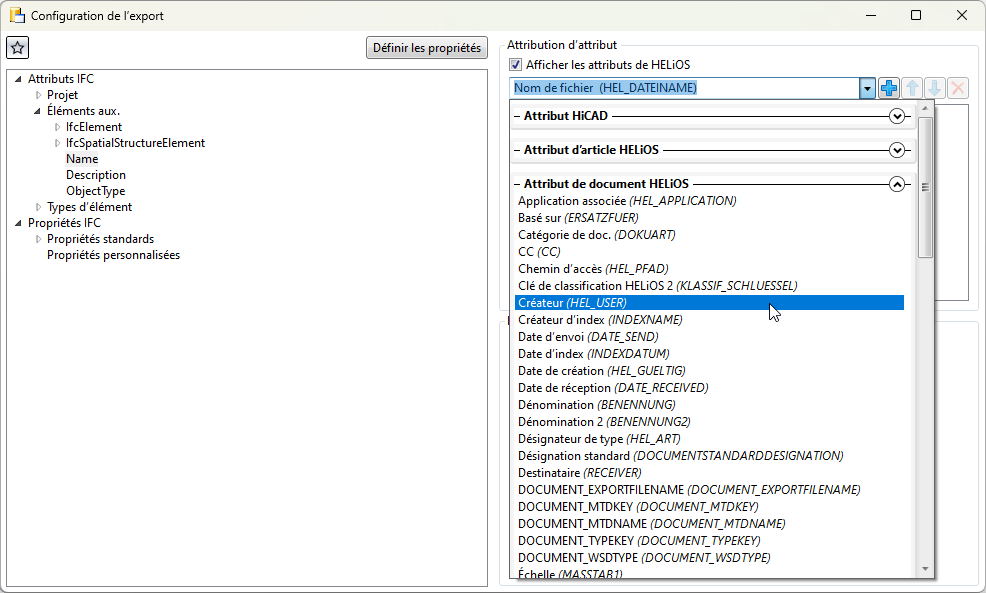
Transfert des attributs Logikal vers HiCAD
En plus des noms de position pour les profilés et les verres, le mapping d'attributs entre LogiKal et HiCAD a été étendue à quelques attributs numériques et textuels.
Parmi les attributs numériques, on trouve : l'indice d'affaiblissement acoustique, le coefficient de transmission lumineuse, le coefficient du facteur solaire, le poids pour les verres et la hauteur de la poignée (depuis sol fini) pour les remplissages de profilés.
Vous pouvez attribuer ces attributs LogiKal à des attributs HiCAD personnalisés correspondants dans le Gestionnaire de Configuration sous Interfaces > LogiKal.
Service Pack 1 2023 (V. 2801)
Unité dans le Gestionnaire de Configuration
Dans le Gestionnaire de Configuration, il est possible de définir sous Extras et ensuite Unités, si les valeurs de longueurs et de poids, qui y sont indiquées, doivent être affichées en unités métriques (millimètres et kilogrammes) ou en unités impériales (pouces et livres).
Paramètres supprimés
Affichage des contraintes de cotes des esquisses inférieures
Pour améliorer les performances, le paramètre Affichage des contraintes de cotes des esquisses inférieures sous Paramètres système puis Esquisse HCM est supprimé du Gestionnaire de configuration.
Capacité OpenGL
Comme HiCAD n'utilise plus le paramètre Capacité des listes d'affichage Open-GL sous Paramètres système > Visualisation, il a été supprimé du Gestionnaire de Configuration.
Hachures des éléments adjacents dans la coupe et la coupe partielle
La fonction HiCAD Paramètres des hachures vous permet de définir la délimitation des surfaces adjacentes dans les coupes et les coupes partielles par la distance des hachures et l'angle des hachures. Vous définissez les paramètres par défaut pour les nouvelles scènes dans le Gestionnaire de Configuration sous Dessin > Vues.
Afin de regrouper les paramètres de hachures également dans le Gestionnaire de Configuration, l'option Distance entre hachures 3D lors du chargement de l'échelle (auparavant Paramètres système > Visualisation) est désormais également disponible sous Dessin > Vue.
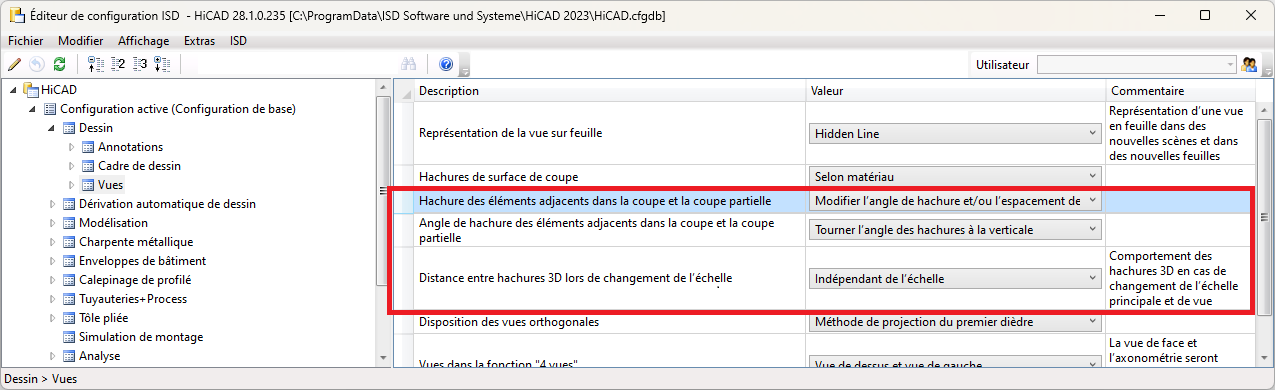
Calcul des dimensions - Tri des attributs longueur, largeur, hauteur
À partir de HiCAD 2023 SP1, les attributs de dimensions (Longueur ($03), largeur ($02) et hauteur ($04)) du calcul automatique des dimensions peuvent être trier par taille, c'est-à-dire que la plus grande valeur est attribuée à la longueur et la plus petite à la hauteur. Pour ce faire, la case Trier les dimensions doit être cochée dans le Gestionnaire de Configuration sous Modélisation > Propriétés de l'élément. Par défaut, celle-ci est inactive.
Configuration de l'affichage graphique
L'affichage, par ex. lors du travail avec des esquisses, du prolongement de tôles ou d'arrondissement, est configurable. Sous Paramètres système > Identification, vous pouvez configurer la Couleur de texte, la Couleur de surlignage du texte, la Hauteur d'affichage et la Couleur de ligne dans l'Affichage des cotes de l'aperçu.
Repérer les éléments en fonction des filtres d'éléments
Avec la fonction Repérer un élément, il est désormais possible d'utiliser Filtres pour modèles d'annotations définis pour l'étiquetage automatique des éléments. En relation avec cette extension, le réglage des filtres a été déplacé dans le Gestionnaire de Configuration. Vous trouverez les paramètres à partir de SP1 sous Dessin > Annotations > Modèle d'annotation.
Conversion automatique de l'"ancien" repérage avec les favoris par défaut
La Conversion des anciens repérages (avant HiCAD 2018) en repérage standard HiCAD peut désormais être effectuée automatiquement, c'est-à-dire sans affichage de la fenêtre de dialogue de repérage. Pour cela, la case Utiliser les paramètres préenregistrés lors du passage au mode de repérage 'Standard' est disponible dans le Gestionnaire de Configuration sous Paramètres système > Repérage > Migration.
Vérifier l'orientation de l'élément des tôles pliées
Dans le cadre de la Dérivation de dessin, il est possible de vérifier si la tôle pliée a une orientation de l'élément. Pour ce faire, vous devez cocher l'option Vérifier l'orientation de l'élément pour les tôles pliées (Dérivation automatique de dessin > Dessin de fabrication) dans le Gestionnaire de Configuration.
Isométrie et Tuyauterie : Désactivation de l'orientation des symboles
À partir de HiCAD 2023 SP1, il est possible de désactiver l'orientation automatique de la représentation symbolique d'éléments dans le Gestionnaire de Configuration, et ce sous Tuyauterie+Process > Isométrie et Tuyauterie > Orienter les représentations symboliques les unes aux autres.
Major Release 2023 (V. 2800)
Scène - Libre choix de l'unité de longueur
La version précédente HiCAD 2022 ne prenait en charge que les scènes dont l'unité de longueur était le millimètre. À partir de HiCAD 2023, il est désormais possible de sélectionner l'unité de longueur dans le Gestionnaire de Configuration sous Paramètres système > Unités > Unité de longueur. Il est donc désormais également possible de concevoir une scène avec des unités non métriques.
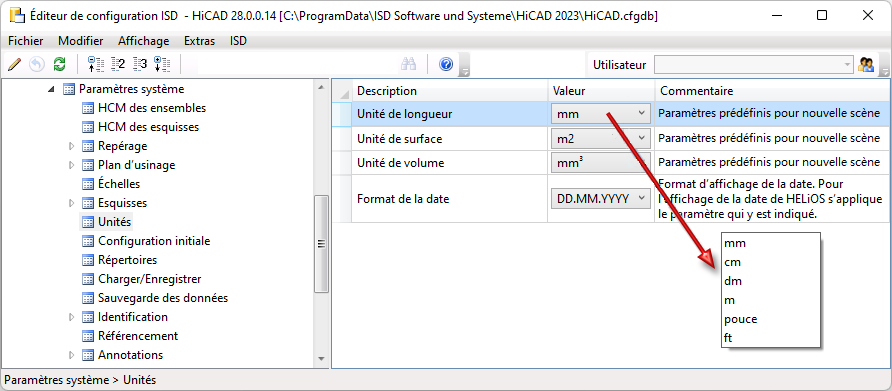
Remarque:
Les paramètres sélectionnés dans Paramètres système > Unités ne s'appliquent qu'aux scènes nouvellement créées. Ces paramètres ne peuvent pas être modifiés dans la scène elle-même.
Technique des esquisses - Paramètres par défaut Grille d'angle et Distance
Il est désormais possible de définir une valeur par défaut pour la grille d'angle afin de créer des esquisses planes ou des esquisses 3D. Vous pouvez accéder aux options depuis le Gestionnaire de Configuration sous Paramètres système > Identification > Grille.
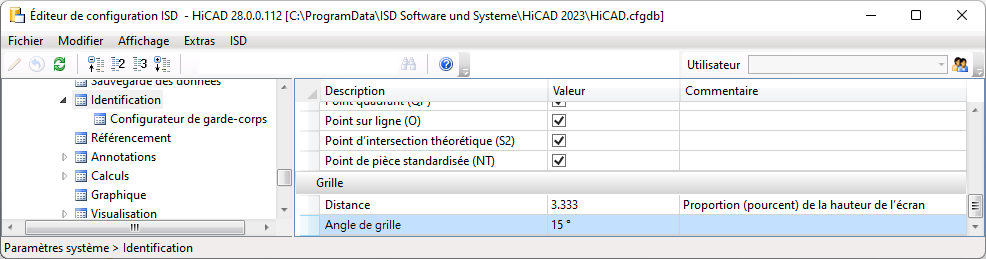
Le paramètre par défaut pour la grille de distance a été déplacé dans cette nouvelle rubrique.
Veuillez noter que les paramètres de la grille définis ne s'appliquent pas uniquement à la technique d'esquisses, mais également à d'autres fonctions qui utilisent des grilles de distance et d'angle.
Formules, nombres et unités mélangés dans les saisies de points
Pour les options de points numériques, les valeurs numériques nécessaires peuvent être saisies pour l'option de point en une seule étape, par exemple les coordonnées relatives. Les formules, les nombres et unités mélangés sont désormais autorisés, par ex. (a+b), 1/2, 1 3/4" + 12.5 mm. Dans ce cas, il faut absolument tenir compte du paramètre dans le Gestionnaire de Configuration sous Paramètres système > Divers > Calculatrice.
- Espace : Avec ce paramètre, les différentes saisies doivent être séparées par des espaces. Si des formules, des nombres mélangés ou des unités mélangées sont utilisés, ils ne doivent pas contenir d'espace. Il s'agit du paramètre par défaut défini par ISD.
- Point-virgule : Si vous souhaitez utiliser des formules, etc. avec des espaces, vous devez choisir ce paramètre. Les différentes saisies doivent alors être séparées par un point-virgule ;.
Dérivation de dessin
Nouveau type d'utilisation pour les ensembles de tôles pliées
Le type d'utilisation Ensemble Tôle pliée est désormais disponible pour les ensembles de tôles pliées, c'est-à-dire les assemblages dont l'élément supérieur est une tôle pliée. Le catalogue Normes d'usine > Type d'utilisation a été modifié en conséquence. Pour les ensembles avec ce type d'utilisation, il est possible d'utiliser des configurations dépendantes du type d'utilisation pour la dérivation de dessin. Ces configurations sont gérées dans le Gestionnaire de Configuration ISD, comme pour les autres types d'utilisation. La configuration par défaut ASSEMBLY_SHEETMETAL a été définie par ISD pour les ensembles avec le type d'utilisation Ensemble Tôle pliée.
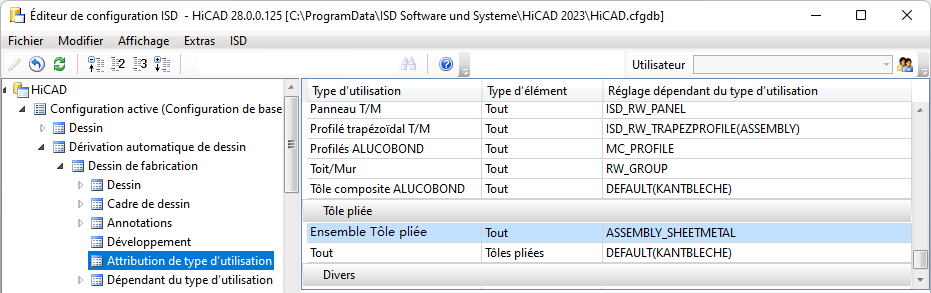
Dessin de fabrication et de montage - Cadre de dessin
Dans le cadre de la version HiCAD 2023, deux nouveaux paramètres pour les dessins de fabrication ont été ajoutés au Gestionnaire de Configuration sous Dérivation automatique de dessin > Dessin de fabrication > Cadre de dessin.
- Utiliser le cadre
Cette case permet de spécifier si le cadre dans la fenêtre Dérivation de dessin sera proposé à la sélection ou non. Par défaut, la case est cochée.
- Détermination automatique des données géométriques pour le cadre de dessin
Si cette case est cochée, les données géométriques du cadre, y compris la surface utilisable, seront calculées automatiquement.
Pour chacun des cadres de dessin, il est possible de spécifier :
- la distance du point d'insertion par rapport au centre du cadre ;
- la taille de la zone utilisable (hauteur du cadre / largeur du cadre) ;
- la taille d'une zone de cadre bloquée (pour le cartouche, les nomenclatures ou les commentaires).
Pour pouvoir placer le cadre de dessin exactement sur la feuille, les paramètres suivants ont été ajoutés :
- Distance horizontale du point en haut à gauche par rapport au cadre intérieur ;
- Distance verticale du point en haut à gauche par rapport au cadre intérieur ;
- Hauteur totale de la figure ;
- Largeur totale de la figure.
Ces paramètres aident à positionner le cadre intérieur au sein du cadre extérieur.
De la même manière, les paramètres mentionnés ci-dessus sont également disponibles pour les dessins de montage, et ce sous Dérivation automatique de dessin > Dessin de montage > Cadre de dessin.
Affichage du cadre de dessin
À partir de HiCAD 2023, le nom de la norme DIN sera désormais proposé dans le menu déroulant de sélection du cadre de dessin des dessins de fabrication du Gestionnaire de Configuration sous Dérivation automatique de dessin > Dessin de fabrication > Dépendant du type d'utilisation > Modèle ou Par défaut > Cadre de dessin.
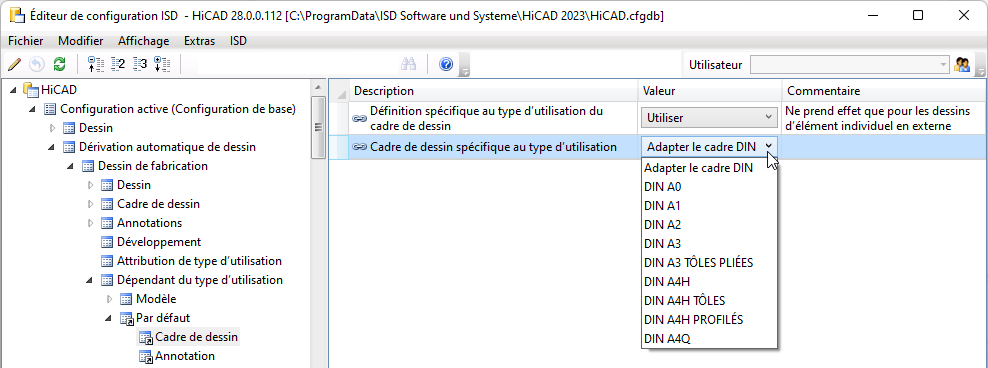
Génération des données PDF en noir et blanc
La création de fichiers PDF peut désormais être effectuée en noir et blanc. Pour cela, les paramètres dans le Gestionnaire de Configuration sous PDM > Gestion de dessin > Documents de fabrication externes ont été complétés de l'entrée Données PDF monochromes.
Workflow lors de la création de documents généraux
Comme pour les dessins de fabrication, les plans de montage et les dessins des clients, il est désormais possible de choisir le moment où les documents généraux au format DXF, DWG et PDF doivent être créés. Pour cela, les paramètres dans le Gestionnaire de Configuration sous PDM > Gestion de dessin > Documents de fabrication externes > Fichiers PDF pour documentation générale Documents de fabrication externes des points :
- Lors de la révision et de la validation,
- Lors de la création et l'actualisation,
- Lors de la validation.
Utiliser les listes de cadres/échelles
Les listes pour les cadres de dessin et l'échelle de la vue que vous créez avec la nouvelle fonction Liste de cadres/d'échelles  ne sont prises en compte lors de la dérivation du dessin que si la case Utiliser la liste de cadres/d'échelles est cochée pour le type d'utilisation correspondant dans le Gestionnaire de Configuration sous Dérivation automatique de dessin > Dessin de fabrication > Dépendant du type d'utilisation > .... > Groupe de vues. Dans la boîte de dialogue de la dérivation du dessin, l'option Paramètres de dessin > Depuis la configuration doit alors être sélectionnée.
ne sont prises en compte lors de la dérivation du dessin que si la case Utiliser la liste de cadres/d'échelles est cochée pour le type d'utilisation correspondant dans le Gestionnaire de Configuration sous Dérivation automatique de dessin > Dessin de fabrication > Dépendant du type d'utilisation > .... > Groupe de vues. Dans la boîte de dialogue de la dérivation du dessin, l'option Paramètres de dessin > Depuis la configuration doit alors être sélectionnée.
Si une liste de cadres/d'échelles a été créée dans HiCAD pour un type d'utilisation, elle est alors affichée dans le Gestionnaire de Configuration sous Liste de cadres/d'échelles  . Une modification de la liste n'est pas possible ici.
. Une modification de la liste n'est pas possible ici.
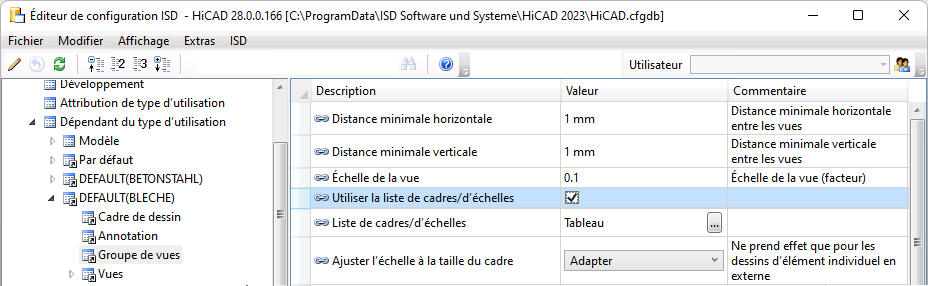
Actualiser les attributs d'élément
Les paramètres de l'actualisation des attributs d'élément ont été uniformisés dans le Gestionnaire de Configuration pour tous les attributs concernés. Vous pouvez accéder aux paramètres sous Modélisation > Propriétés d'élément.
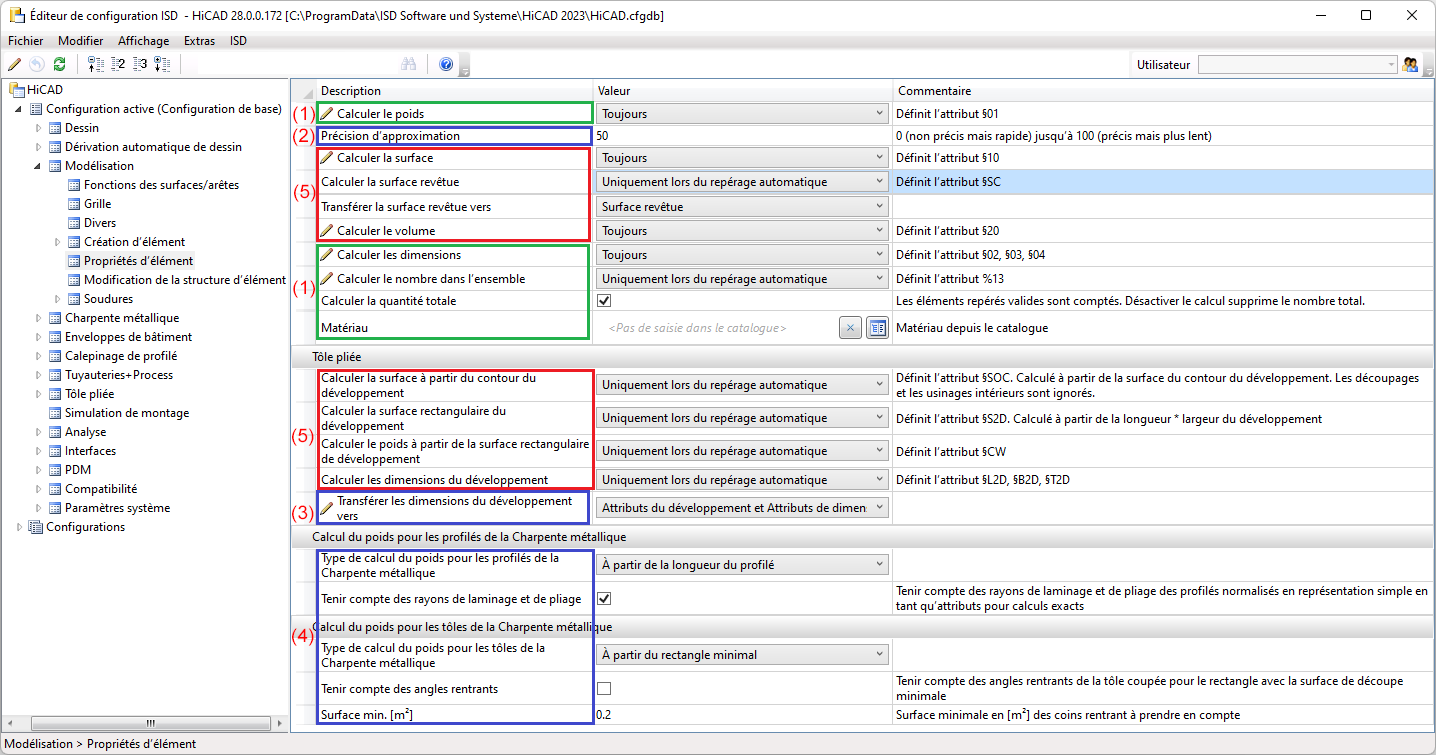
- (1) Paramètres déjà existants
-
(2) Paramètres depuis le répertoire Paramètres système > Calculs > Précision d'approximation pour le calcul du poids
-
(3) Réglage provenant de Tôle pliée > Développement de tôle > Transférer les dimensions du développement vers
-
(4) Paramètres issus de Charpente métallique > Calcul du poids
-
(5) Nouveaux paramètres et nouveaux attributs (§SC, §SOC, §S2D, §CW)
Calcul et alignement des dimensions
Jusqu'à présent, le calcul automatique des dimensions n'était possible que pour les ensembles. A partir de HiCAD 2023, il sera également supporté pour les éléments 3D. Pour cela, le calcul doit être sélectionné dans la Gestion de Configuration Modélisation > Propriétés de l'élément > Calculer les dimensions.

Si la dimension doit être représentée dans la construction dans HiCAD, sélectionnez cette option sous Paramètres System > Visualisation > Représenter les dimensions de l'élément actif..

Si la tôle pliée doit être calculée à la place du dépliage de la tôle, il faut alors sélectionner le paramètre Attributs de dépliage sous Modélisation > Propriétés de l'élément pour le paramètre Transmettre les dimensions de dépliage.
Contrôle de statut relatif aux éléments
Le paramètre Contrôle de statut relatif aux éléments du Gestionnaire de Configuration sous Paramètres système > Divers n'étant plus utile, il ne sera plus disponible dans la version HiCAD 2023.
État des arêtes - Unité de cotation
L'unité de mesure sélectionnée dans le Gestionnaire de Configuration sous Dessin > Annotations > État des arêtes sera désormais utilisée pour la Représentation de l'état des arêtes. Celle-ci peut être choisie indépendamment de l'unité de mesure de la scène.
Choix du type de parenthèses pour le 2e chiffre de cote
Jusqu'à présent, le 2e chiffre de cote de la 3D était toujours indiqué entre des parenthèses rondes. À partir de HiCAD 2023, il est désormais possible de choisir le type de parenthèses. Le paramètre par défaut peut être défini dans le Gestionnaire de Configuration sous Paramètres système > Annotations > Cotation 3D.
Options d'importation et d'exportation DXF/DWG 2D
Le favori pour le paramètre par défaut lors de l'exportation DXF/DWG 2D, par ex. de développements de tôle, peut être défini dans le Gestionnaire de Configuration sous Interfaces > Export > 2D-DXF/DWG. Vous pouvez créer les favoris lors de l'exportation depuis HiCAD en modifiant les paramètres par défaut prédéfinis par ISD.
Bibliothèques utilisateur
Les fonctions pour les bibliothèques d'éléments et de macros ne sont plus disponibles dans l'onglet Scène. à partir de HiCAD 2023 lors d'une nouvelle installation. Les clients anciens qui souhaitent continuer à utiliser leurs bibliothèques existantes peuvent débloquer la fonctionnalité dans le Gestionnaire de Configuration sous Compatibilité > Bibliothèque utilisateur jusqu'à HiCAD 2022, en cochant la case correspondante.
Paramètres PDM supprimés
Afin d'éviter toute modification, les paramètres sous PDM > Gestion de dessin >
- Supprimer les numéros de repère des éléments indépendants du projet (par défaut = Oui) et
- Repérage des éléments verrouillés (par défaut = Uniquement les fiches d’élément indépendamment au projet)
ont été supprimés du Gestionnaire de Configuration.
Paramètres HELiOS spécifiques à HiCAD déplacés dans le Gestionnaire de Configuration
À partir de la Version 2800, quelques attributs qui devaient jusqu'alors être spécifiés dans les Options HELiOS (sous Base de données) pourront être gérés depuis le Gestionnaire de configuration.

A : jusqu'à HiCAD / HELiOS 2702 ; B : à partir de HiCAD / HELiOS 2800
Tuyauteries+Process - Interface ROHR2
En Tuyauteries+Process, le nom de l'élément de la tuyauterie était jusqu'à présent utilisé comme nom de fichier lors de la création de fichiers NTR via l'interface ROHR2  . À partir de HiCAD 2023, le nom peut être configuré de manière libre via les fichiers HDB. Pour ce faire, vous pouvez accéder aux paramètres suivants depuis le Gestionnaire de Configuration ISD sous Tuyauteries+Process > ROHR2 :
. À partir de HiCAD 2023, le nom peut être configuré de manière libre via les fichiers HDB. Pour ce faire, vous pouvez accéder aux paramètres suivants depuis le Gestionnaire de Configuration ISD sous Tuyauteries+Process > ROHR2 :
- Configuration du nom de fichier NTR (sans HELiOS) et
- Configuration du nom de fichier NTR (avec HELiOS)
Les fichiers ICN3D_DESIGNATION et ICN3D_ DESIGNATION_DB sont utilisés par défaut selon la version du programme fourni. Il s'agit des fichiers HDB qui sont également utilisés pour l'affichage de la colonne Désignation de la fenêtre ICN 3D-Structure d'élément. Par conséquent, le nom de fichier utilisé par défaut est le Numéro ID de la tuyauterie ou, si celui-ci n'est pas disponible, le nom de l'élément.
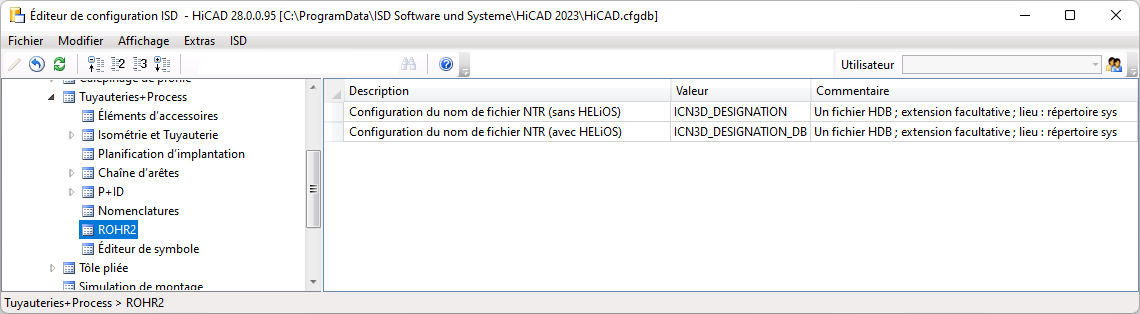
Vous pouvez retrouver des informations détaillées dans la rubrique Tuyauteries+Process > Évaluation > Interface ROHR2.
Interface LogiKal - Transfert d'attributs de texte vers HiCAD
Lors de l'importation de positions LogiKal, certains attributs de texte LogiKal peuvent être attribués de manière ciblée à certains attributs HiCAD. Le paramétrage s'effectue dans le Gestionnaire de Configuration sous Interfaces > LogiKal.
Prise en charge de IFC 4 Addendum 2
HiCAD 2023 prend en charge le format de données IFC 4 Addendum 2 en vue d'une Importation IFC .
Veuillez noter qu'à partir de HiCAD 2023, lors de l'importation de fichiers IFC, la version IFC indiquée dans le Gestionnaire de Configuration sous Interfaces > IFC > Version d'interface n'est plus évaluée. La version est automatiquement reconnue lors de l'importation. Lors de l'exportation de fichiers IFC, le paramètre continue cependant à être évalué.

